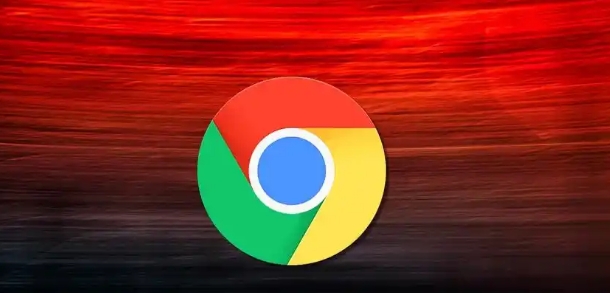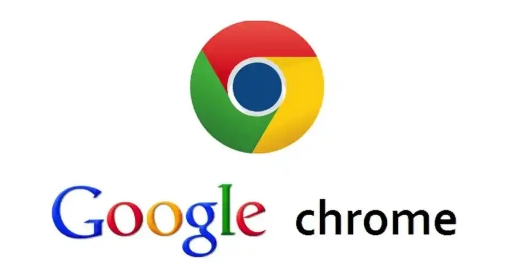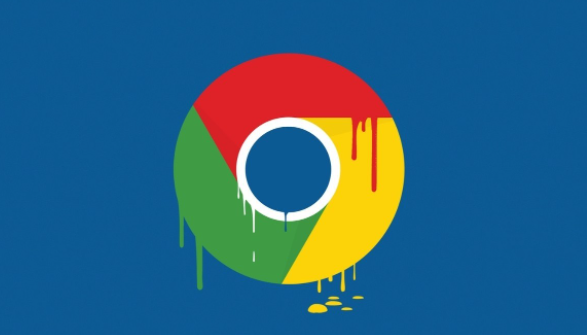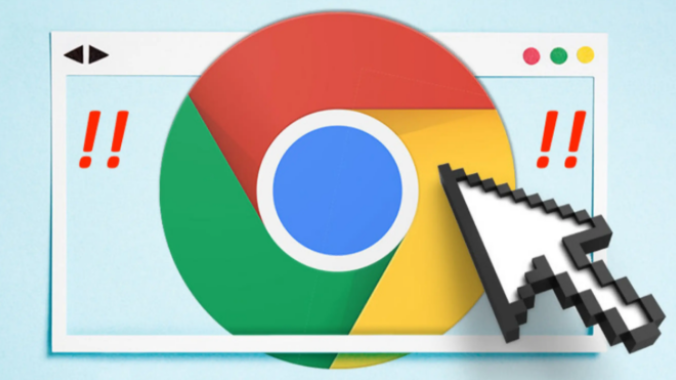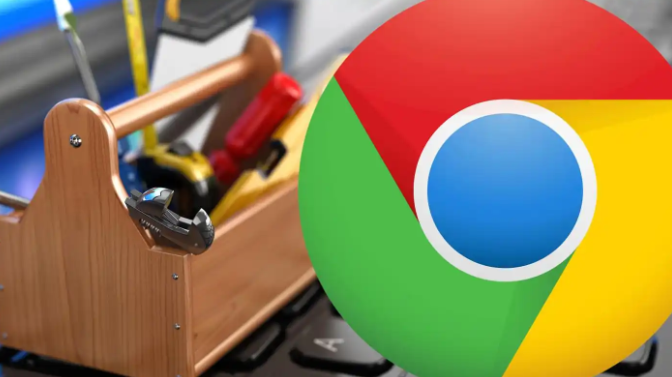详情介绍

1. 检查网络连接:确保设备已连接到稳定的互联网,可尝试重启路由器或切换网络(如从Wi-Fi切换到移动数据)。若网络不稳定,视频可能因缓冲失败无法播放。
2. 更新浏览器版本:进入浏览器右上角“设置→关于Chrome”,检查是否为最新版本。旧版本可能因兼容性问题导致视频功能异常,点击“更新”并重启浏览器。
3. 启用JavaScript:部分视频网站依赖JavaScript运行。在地址栏输入`chrome://settings/content`,找到“JavaScript”选项,选择“允许所有网站运行JavaScript”,点击“刷新”按钮使设置生效。
4. 清理缓存与Cookie:点击浏览器右上角三个点→“设置→隐私与安全→清除浏览数据”,勾选“缓存的图片和文件”及“Cookie及其他网站数据”,选择时间范围后点击“清除”。缓存损坏可能导致视频加载失败。
5. 禁用冲突插件:进入“扩展程序管理页面”(地址栏输入`chrome://extensions/`),逐一禁用广告拦截、脚本管理类扩展,尤其是近期安装的插件。禁用后重启浏览器测试视频播放。
6. 关闭硬件加速:在浏览器设置→高级→系统中,取消勾选“使用硬件加速模式”。此功能可能与显卡驱动冲突,导致画面撕裂或播放失败。
7. 检查设备性能与驱动:确保电脑显卡驱动为最新版本(通过设备管理器更新)。若设备性能较低,尝试关闭其他后台程序(按`Ctrl+Shift+Esc`调出任务管理器结束进程)。
8. 重置网络设置:关闭电脑和路由器,拔掉路由器电源等待1分钟后重新插电,待指示灯稳定后开机。此操作可修复网络配置错误导致的加载问题。
9. 验证视频文件或网站问题:尝试播放其他网站的视频(如YouTube、优酷),若均无法播放,问题集中在浏览器或系统;若仅特定网站故障,可能是网站服务器问题,需联系站点客服。